第七章 数位暗房
7.4 D-Lighting
D-Lighting的主要功能,是在于处理阴影与亮部的细节,透过这项功能,能够藉由软件的仿真跟修补,让曝光不足,或是过曝的区域,能够尽量还原其细节,同时也会进行影像的色彩的处理,让其看起来生动自然。
Capture NX 2中,有两个区块可以进行D-Lighting的运算处理,一个是在选单列「调整」选单里「亮度」下的「D-Lighting」。另一个则是在编辑列表「调整」选项中的「主动式D-Lighting」。
D-Lighting
「D-Lighting」可以处理NEF跟Jpeg档,当执行「亮度」下的「D-Lighting」之后,有「速度较快(HS)」,以及「质量较佳(HQ)」两种选项供用户选择。
速度较快(HS)的方式是由软件自行判断影像,然后进行阴影跟亮部细节的修正。而质量较佳(HQ)则是让用户可以进行「阴影调整」、「亮部调整」、以及「色彩推进器」三个细项的微调,来让画面的修正与呈现更为细腻。
主动式D-Lighting
「主动式D-Lighting」则是Nikon数字单眼的功能,要在Capture NX 2修改这个选项,必须是本身具有「有效的 D-Lighting」功能的Nikon相机,同时拍摄格式必须是NEF(Raw)文件,才能够在软件里选用这个功能。
「主动式D-Lighting」有「未变更」、「关闭」、「微弱」、「标准」、「加强」、「超高」等六个选项,其中需注意的是「加强」与「超高」若是搭配高ISO的设定使用,可能会让照片呈现的画质不佳(噪声)。
使用时机
我使用D-Lighting的时机,主要是用来修正明暗反差过大的场景。在拍摄时若场景的光源其明暗反差的分布与对比过大,会导致测光不准确。对亮部测光,可能会导致暗部细节全失;对暗部测光,可能会造成亮部细节过曝;若是采用平均测光,仍有可能同时出现暗部细节消失,与亮部细节过曝的现象。
因此透过D-Lighting的功能,可以有效控制明暗反差所造成曝光不均的问题。不过就拍摄的选择部分,通常高光过曝后,较难进行后制的处理与修正,而低光曝光不足的问题,若不是主体严重曝光不足,通常都还能够利用后制处理来进行修正。
D-Lighting
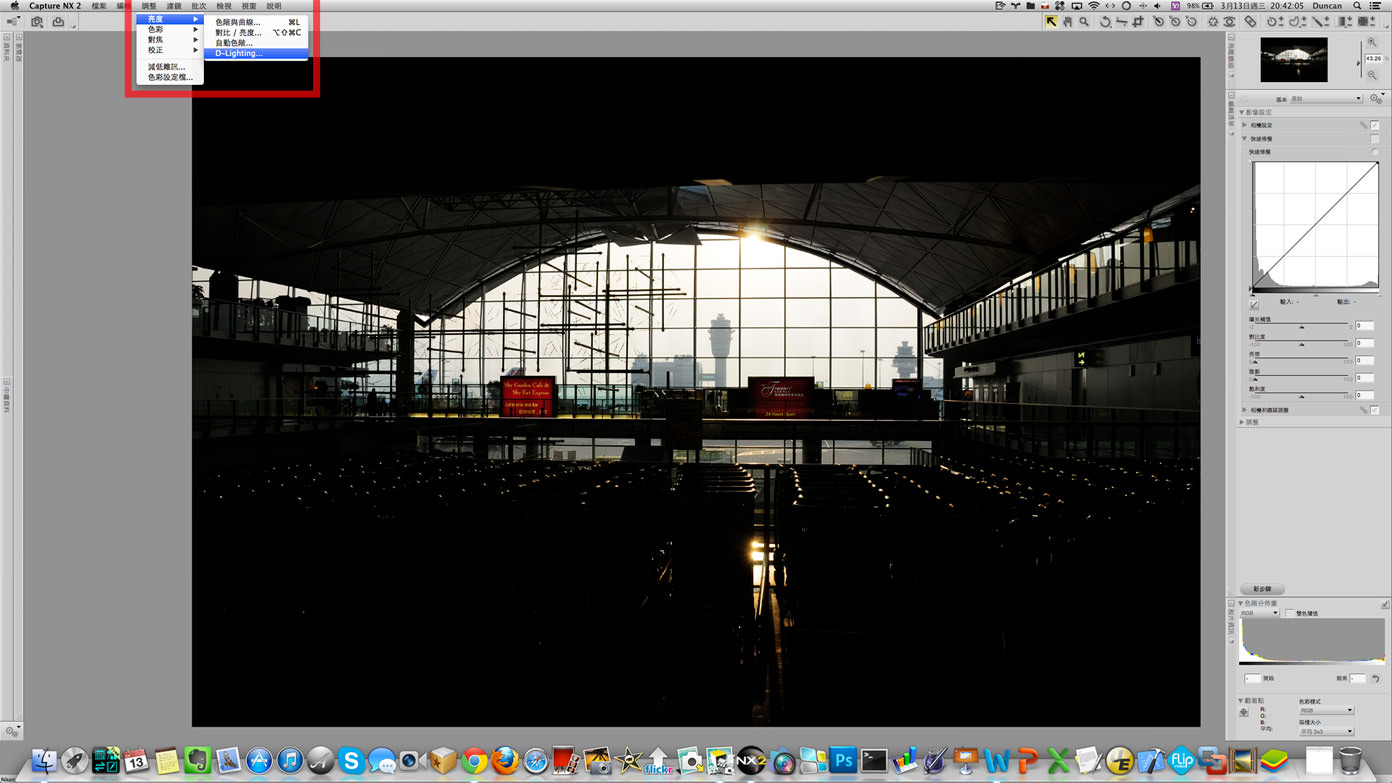
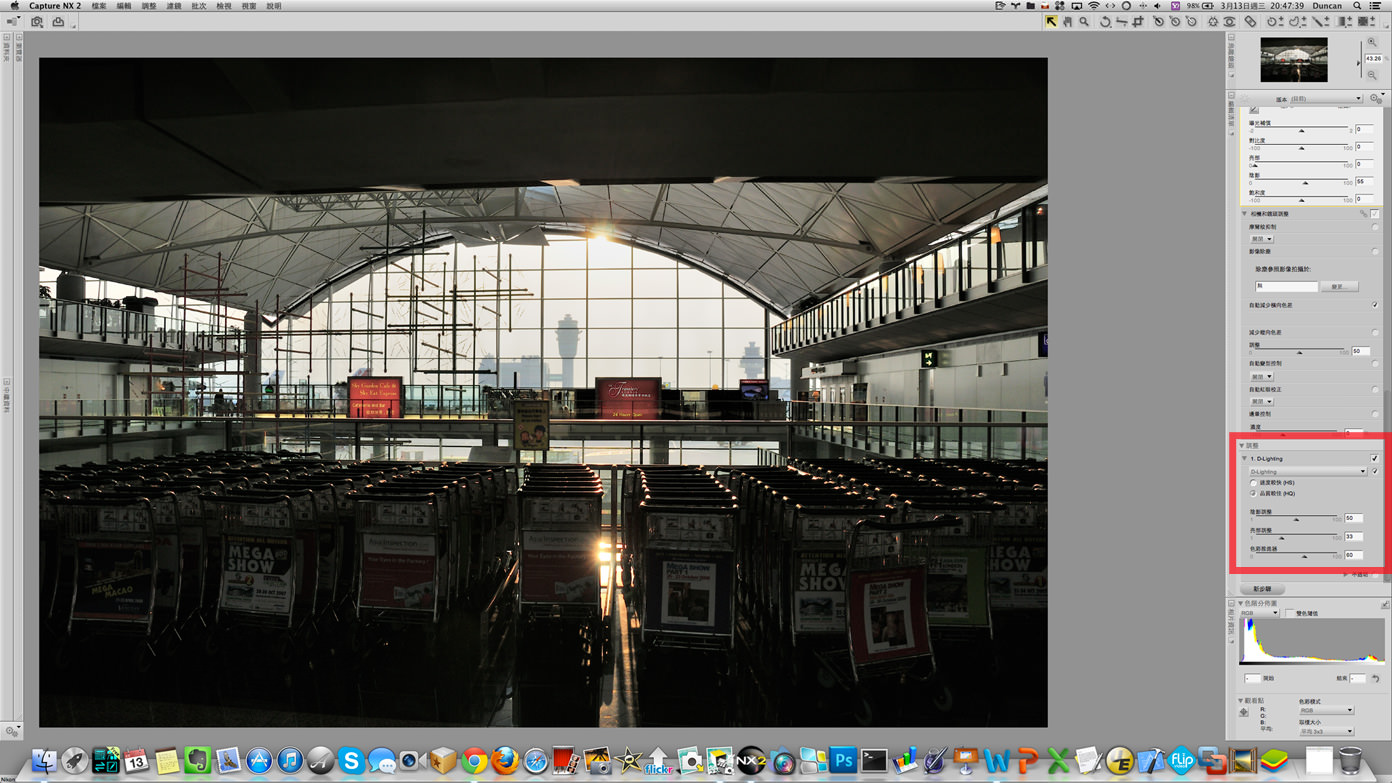


▲ 在机场大厅时恰好看到日光照射进来,我采用的是矩阵式测光,在没进行「D-Lighting」的处理时,从原始照片可以看到机场内部的细节都成了剪影。而透过「D-Lighting」适度的处理后,手推车上轮廓光的效果仍然保持,但原本不清楚的细节,修正后都可以看到其依稀的样貌。若是采用曝光补偿的方式来调整,整张照片的亮度都会增加,虽然暗部可以加亮,但高光部分肯定会过曝,透过「D-Lighting」则可以适度补强暗部细节,但高光部分也能够维持。
主动式D-Lighting
这是Nikon数字单眼本身的功能,必须是相机里具有「有效的 D-Lighting」功能时,其拍摄的NEF档才能够在Capture NX 2里使用这项功能。
其使用的效果与D-Lighting类似,而最主要的是可以在拍摄时直接设定,由相机进行运算,不需要透过软件来处理。而使用软件的好处,是在拍摄的当下误判,仍可以透过软件来进行修正。
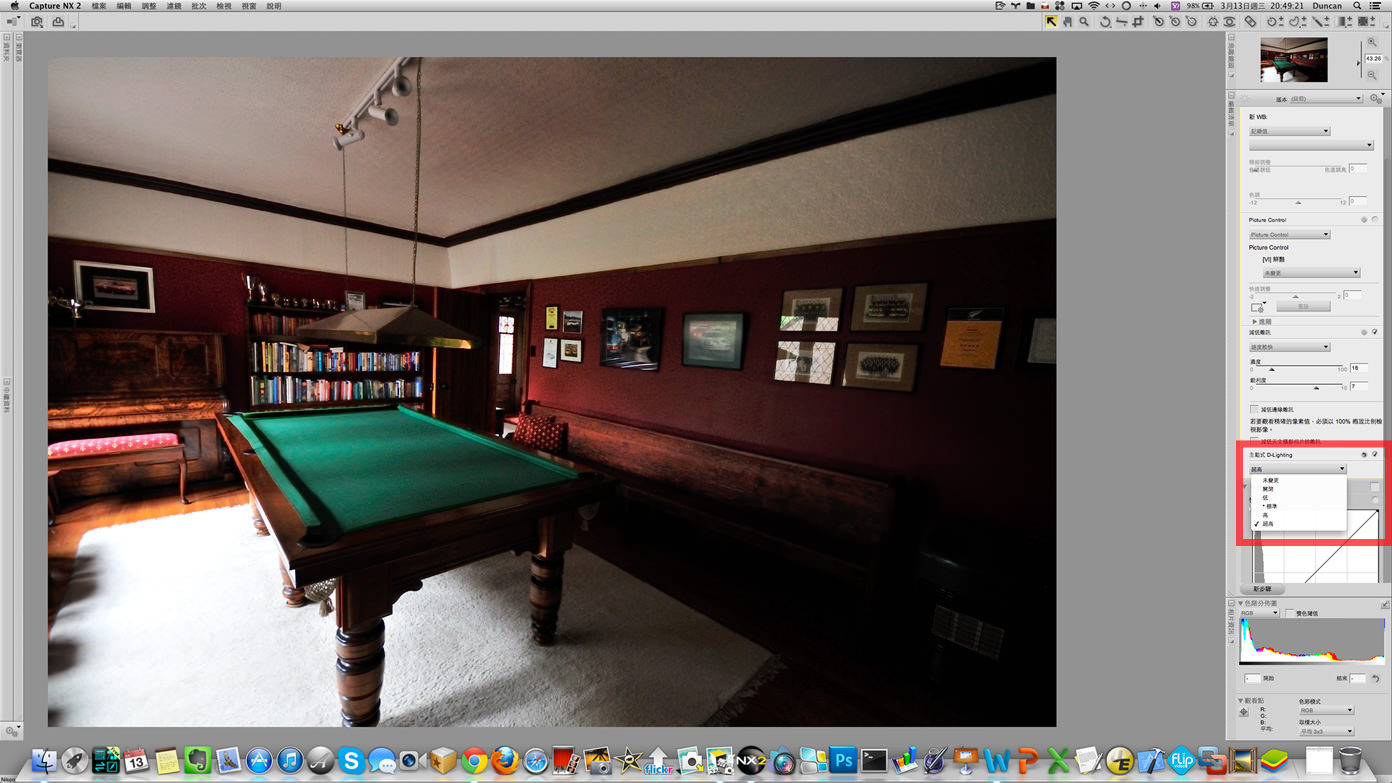



▲ 原始照片拍摄时,我采用的也是矩阵测光的功能。在窗外日光照射到的地方,细节很清楚,但日光无法照射的区域,尤其是照片右下角的区块,细节完全消失。透过「主动式D-Lighting」的设定后,可以看到右下原本消失的排气孔,出现在我们眼前。
D-Lighting与渐层工具
Capture NX 2各种细微调整的功能,除了整张照片一起套用之外,也可以单独进行某些区块的微调。透过建立一个「新步骤」,再搭配右上方工具栏的「选择渐层工具」,即可挑选出一个区域范围,来进行细项的微调。
「选择渐层工具」有两个渐层工具选项,分别是「直线渐层工具」、与「放射状渐层工具」。「直线渐层工具」是由线条的起点到终点,产生一个线性的渐层区域;而「放射状渐层工具」则是从线条的起点到终点,产生一个圆形的放射区。
我通常会利用「直线渐层工具」来进行天空,或地平线的修正作业;而利用「放射状渐层工具」来进行物体轮廓的修正作业。「选择渐层工具」并不是一个独立的效果工具,它主要的功能是选择出一个独立区块,然后再套用其他的后制效果。
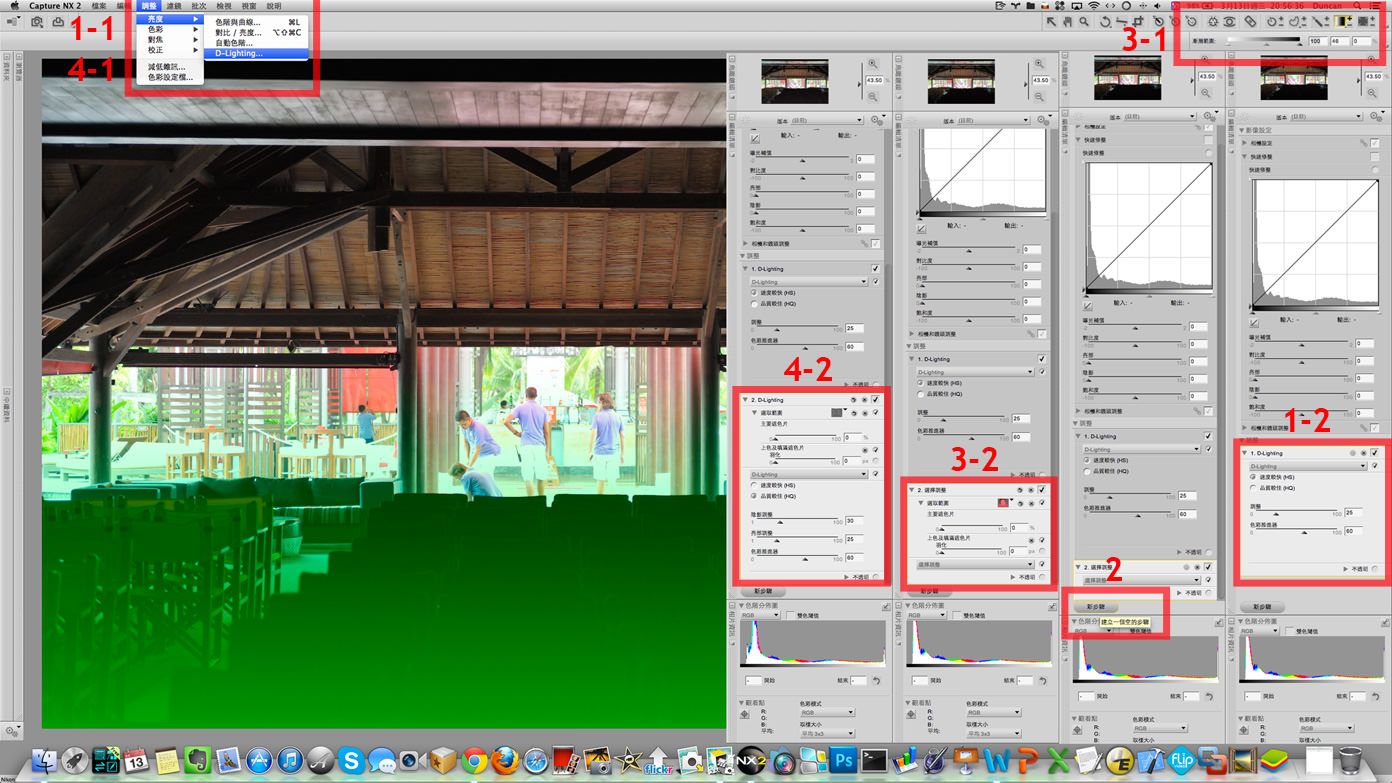
- Step 1、在选单列选取「调整」→「亮度」→「D-Lighting」。这个动作主要是先将整张照片进行一次D-Lighting的处理。
- Step 2、在编辑清单的最下方点击「新步骤」。透过新步骤来搭配渐层工具,建立一个独立的选区。
- Step 3、在右上工具栏里选择「选择渐层工具」→「直线渐层工具」→将起点由画面中间的下方,往上拉到三分之一处。这个渐层屏蔽将会盖住下方椅子部分的暗部区块,我们就是要针对这个被屏蔽的区域来进行独立调整。
- Step 4、再一次在选单列选取「调整」→「亮度」→「D-Lighting」。这是针对我们选出来的渐层区域,做第二次的D-Lighting处理。


▲ 原始照片里,下方的椅子区块完全失去细部细节,因此透过两次D-Lighting的微调,一次进行全画面处理,第二次针对椅子的部份,再做一次微调,可以看到处理过的照片,已经能看到椅子排列了轮廓,而上方屋顶部分的结构,也清晰可见。